Come registrare dalla TV
Ti piacerebbe registrare un programma televisivo per poi gustartelo comodamente appena hai un attimo, giacché non riesci a essere presente durante la sua messa in onda? Nulla di impossibile, te lo garantisco: registrare un programma televisivo su una chiavetta USB oppure sul computer non è difficile, basta solo avere un po' di tempo libero e tutto l'occorrente per riuscire nell'impresa.
Se sei interessato a capire, per l'appunto, come registrare dalla TV, sappi che ti trovi proprio nella guida giusta da cui iniziare: di seguito, infatti, avrò cura di fornirti le istruzioni per raggiungere con facilità il tuo obiettivo, elencandoti le modalità con cui la registrazione può avvenire e tutte le indicazioni per eseguirla al meglio.
Dunque, senza attendere oltre, mettiti bello comodo e leggi con attenzione tutto quanto ho da spiegarti sull'argomento: sono sicuro che, al termine della lettura di questa guida, sarai perfettamente in grado di ottenere il risultato che desideri, senza alcuno sforzo. Detto ciò, non mi resta altro da fare, se non augurarti buona lettura e buon divertimento!
Indice
Come registrare dalla TV su chiavetta USB

Sei interessato a capire come registrare dalla TV su hard disk esterno o su chiavetta USB? Ebbene, si tratta di un'operazione relativamente semplice, a patto di avere gli strumenti giusti. In primo luogo, devi accertarti che il televisore in tuo possesso disponga della caratteristica PVR (o personal video recording), ossia che consenta di registrare contenuti su dispositivo esterno: questa possibilità sta pian piano sparendo dagli apparecchi più moderni, per via della sempre maggiore diffusione dello streaming on-demand, ma era già stata eliminata in passato da buona parte degli apparecchi destinati al mercato italiano, per via delle imposte dovute alla SIAE per la tutela dei diritti d'autore.
Per questo motivo, prima di fare qualsiasi cosa, ti invito a consultare il manuale d'uso che hai ricevuto in dotazione con il TV, oppure a cercare su Google frasi come registrazione USB [marca e modello TV] o PVR [marca e modello TV], per capire se effettivamente il tuo apparecchio è in grado di riversare contenuti su memorie esterne.
Se la tua verifica ha esito positivo, devi procurarti una chiavetta USB o un disco esterno sufficientemente capienti (ad es. 4 GB o superiori) e formattarlo con un file system compatibile con il sistema operativo del TV: in genere, gli apparecchi di questo tipo prediligono il file system exFAT, ma vi sono anche televisori compatibili soltanto con il formato NTFS, o apparecchi che formattano tutta l'unità con uno schema di allocazione proprietario; a seconda del televisore in tuo possesso, puoi formattare la chiavetta USB da un altro device, oppure eseguire questa operazione non appena inserisci la chiavetta nel TV (cosa che, però, non tutti i televisori supportano).
Ritengo poi doveroso avvisarti circa le forti restrizioni applicate ai contenuti registrati, in termini di copyright: tutto quanto viene registrato dal televisore al disco o alla chiavetta USB può essere guardato solo ed esclusivamente dal televisore usato per eseguire la registrazione e da nessun altro computer, smartphone, tablet, decoder, lettore o TV (neanche se si tratta dello stesso modello), onde evitare la diffusione non autorizzata di materiale protetto dal diritto d'autore.
Detto ciò, una volta messo insieme l'occorrente, sei pronto a registrare i programmi che desideri: per iniziare, collega la chiavetta o il disco USB all'apposito ingresso presente sul televisore, attendi che il drive sia riconosciuto e, quando ciò avviene, sintonizzati sul programma che intendi registrare e schiaccia il tasto Rec/Registra sul telecomando, generalmente identificato dall'icona di un pallino rosso.
Ora, se ti viene richiesto, premi sul pulsante per formattare l'unità con un file system appropriato (consapevole che verrà cancellato qualsiasi altro file al suo interno) e, a formattazione completata, scegli il pulsante per avviare la registrazione del programma; per interrompere il processo, schiaccia il tasto stop presente sul telecomando, oppure sulla pulsantiera virtuale del televisore.
Su alcuni televisori, puoi altresì pianificare l'acquisizione di un contenuto, sfruttando la guida TV, così da avviare o interrompere in automatico la registrazione del programma che desideri, anche quando il televisore è spento o si trova sintonizzato su un altro canale. Ciò che devi fare, in questo caso, è richiamare la guida programmi integrata nel televisore e, dopo aver scelto la trasmissione di tuo interesse, premere sul pulsante per pianificare la registrazione.
Come già detto in precedenza, i contenuti presenti sull'unità possono essere visti soltanto dal televisore usato per acquisirli, accedendo all'applicazione o alla funzionalità Registrazioni, TV Registrata, File multimediali o simili, disponibile nella schermata Home del TV, oppure nel menu principale.
Tieni presente che i nomi specifici delle opzioni e delle voci di menu cambiano da televisore a televisore, per via delle naturali differenze presenti tra un sistema operativo per TV e l'altro; a titolo di esempio, lascia che ti spieghi come agire sui televisori prodotti da alcuni ben noti big del settore.
Come registrare dalla TV Samsung su chiavetta USB
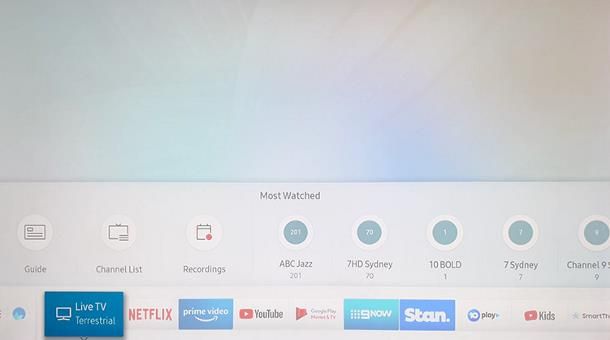
Iniziamo dai televisori di casa Samsung. Ti anticipo fin da subito che la caratteristica PVR è stata eliminata da tutti gli apparecchi destinati al mercato italiano e prodotti a partire dal 2018, ma è disponibile sui modelli più datati o prodotti per altri mercati. Detto ciò, per iniziare, formatta il dispositivo USB con file system exFAT o FAT32, collegalo all'apposito ingresso posto sul televisore e attendi qualche secondo, affinché venga riconosciuto.
Ora, per avviare subito la registrazione di un contenuto, sintonizzati sul canale che lo trasmette e premi il tasto REC sul telecomando, se presente; in alternativa, richiama il menu rapido o lo Smart Hub del televisore, schiacciando il tasto del telecomando raffigurante un prisma o tre puntini colorati, raggiungi il riquadro Registra servendoti delle frecce direzionali o del joystick del telecomando e dai OK, schiacciando il tasto centrale oppure il tasto Enter, per avviare l'acquisizione dei contenuti.
Se, invece, preferisci pianificare una registrazione dalla guida, schiaccia il tasto Guide/Ch del telecomando, seleziona il programma che vuoi registrare e tieni premuto il tasto fisico OK/Enter del telecomando, così da richiamare il menu di scelta rapida; ora, seleziona la voce Pianifica registrazione, per registrare un programma che inizierà in futuro, oppure la voce Registra, se invece il programma è già in onda. Ricorda di non spegnere il televisore durante l'intero processo.
Ad ogni modo, per interrompere l'acquisizione di un contenuto e salvare la registrazione, schiaccia il tasto REC sul telecomando o richiama nuovamente il menu rapido, seleziona il pulsante Interrompi registrazione e dai OK. Per guardare i contenuti registrati, accedi allo Smart HUB e recati nella sezione Registrazioni. In caso di dubbi o problemi, consulta il tutorial in cui ti spiego, nello specifico, come registrare programmi su Smart TV Samsung.
Come registrare dalla TV LG su chiavetta USB
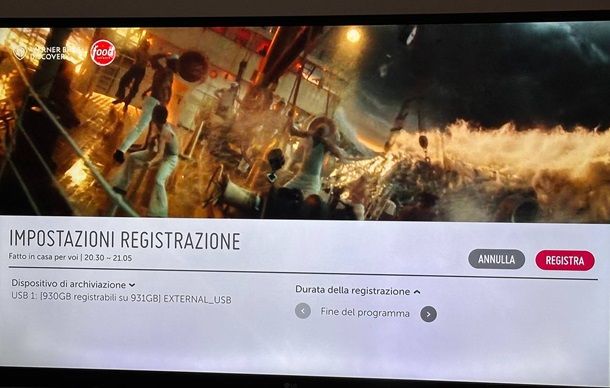
Passiamo ora agli Smart TV LG: se possiedi un televisore prodotto nel 2019 o in data antecedente, puoi registrare i contenuti che preferisci su qualsiasi disco o chiavetta USB, a patto che il drive risulti formattato con file system NTFS. Detto ciò, per prima cosa, inserisci l'unità USB nell'apposito alloggiamento del televisore, accendi quest'ultimo e, se intendi registrare un contenuto già in onda, sintonizzati sul programma che lo trasmette.
In seguito, premi il tasto REC sul telecomando o, in alternativa, schiaccia la rotellina o la freccia direzionale verso il basso, evidenzia il tasto Avvia registrazione (il cerchietto rosso) e dai OK; successivamente, scegli il dispositivo di archiviazione sul quale riversare il contenuto registrato, mediante l'apposito menu a tendina, dopodiché definisci la durata della registrazione (da mezz'ora a 12 ore, oppure fino al termine del programma corrente) e, quando sei soddisfatto, evidenzia il pulsante Registra e dai OK.
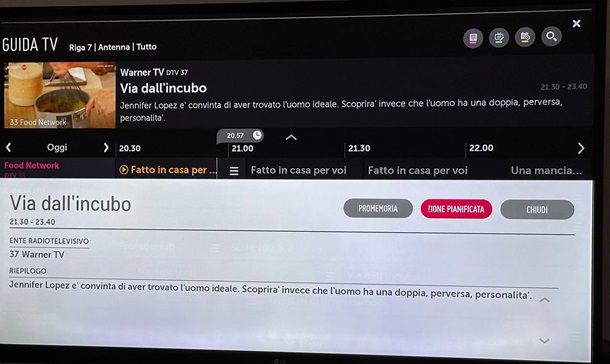
Se preferisci, invece, pianificare una registrazione dalla guida TV, apri quest'ultima schiacciando il tasto Guide sul telecomando (oppure premendo il pulsante dedicato, visibile nella schermata Home), evidenzia il contenuto da registrare e schiaccia il tasto OK sul telecomando; fatto ciò, sposta il cursore sul pulsante Registrazione pianificata, dai OK e serviti delle opzioni che vedi sullo schermo, per indicare il dispositivo di archiviazione sul quale archiviare il programma, la ricorrenza della registrazione e il tempo aggiuntivo da registrare prima dell'inizio e/o dopo la fine del programma. Per confermare la pianificazione, seleziona il pulsante Fatto e dai OK.
Ti ricordo che, una volta avviata la registrazione, puoi interromperla premendo il tasto Stop sul telecomando o il pulsante virtuale Interrompi registrazione, che compare muovendo la rotellina/freccia direzionale del telecomando verso il basso; per salvare il filmato su USB, scegli il pulsante Interrompi e salva e dai OK; per scartare le immagini acquisite, scegli invece la voce Non salvare. Per accedere alle registrazioni effettuate, usa la freccia direzionale oppure muovi la rotellina verso il basso, seleziona il pulsante Registrazioni (la videocamera con la cassetta) e dai OK; per avviare la riproduzione di un filmato, posizionati sulla sua anteprima e dai OK; per eliminarlo, schiaccia il tasto verde sul telecomando, scegli la registrazione da eliminare e premi sui pulsanti Elimina e Sì.
Come registrare dalla TV al PC
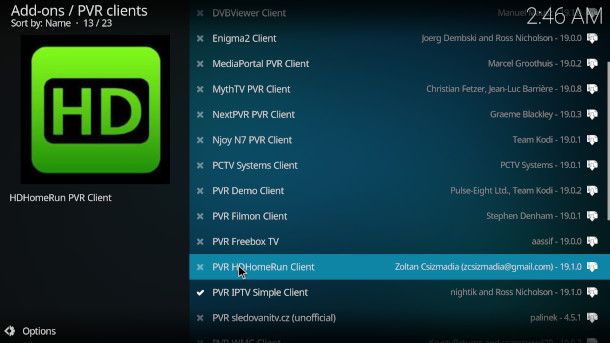
Come dici? Ti piacerebbe registrare i tuoi programmi preferiti usando il computer? Ebbene, le procedure da seguire potrebbero essere più articolate rispetto a quelle viste finora, ma comunque applicabili con relativa semplicità. All'atto pratico, puoi percorrere almeno due strade diverse: la prima consiste nell'usare un decoder per digitale terrestre, da collegare al computer usando una scheda di acquisizione video USB. Così facendo, puoi dirottare il segnale proveniente dal decoder (che va comunque connesso all'antenna) verso un qualsiasi programma di acquisizione per computer, quale potrebbe essere OBS Studio, attraverso il quale registrare il flusso video acquisito.
La seconda soluzione, invece, consiste nell'acquistare un sintetizzatore TV USB da collegare sia all'antenna del digitale terrestre, che al computer; in questo caso, puoi trasformare il computer in un vero e proprio televisore usando il programma fornito in dotazione con il sintetizzatore (oppure un plugin PVR dedicato, come quelli disponibili nel software Kodi), e servirti del già citato OBS Studio o di qualsiasi altro programma di registrazione dello schermo, per acquisire il flusso audio-video.

Terratec 145259 DVB-T USB sintonizzatore TV

Hauppauge WinTV-UnoHD 01690 - Chiavetta USB per sintonizzatore TV DVB-...

Hauppauge 1589 WinTV-SoloHD Sintonizzatore TV, Nero/Antracite
Lo so, detto così sembra qualcosa di impraticabile, ma ti garantisco che è tutto molto più facile a dirsi che a farsi: qualora fossi interessato ad approfondire l'argomento, ti rimando a un'attenta lettura della mia guida su come registrare dalla TV al computer, nella quale ho avuto modo di esporti in maniera dettagliata quelli che sono gli step da compiere in entrambi i casi, e di indicarti il materiale da procurarti, affinché tutto vada a buon fine.
Altre soluzioni interessanti
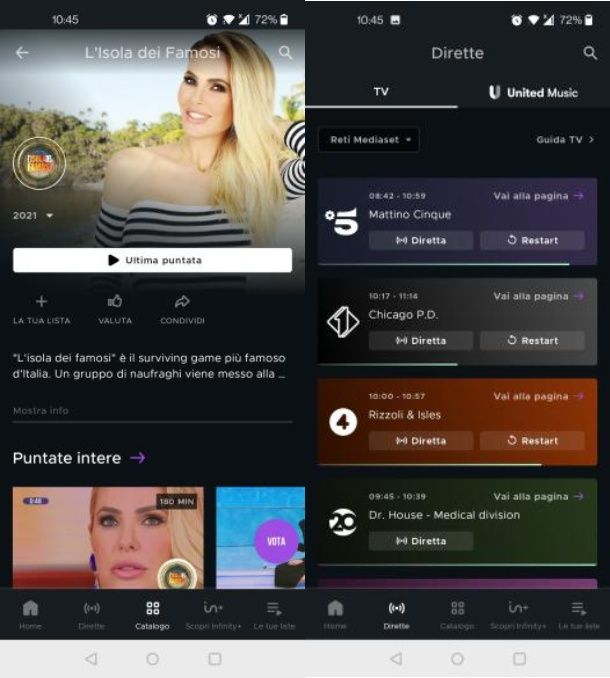
L'idea di registrare un programma su USB o direttamente su computer potrebbe far gola a molti, soprattutto perché si tratta di una soluzione comoda ed economica; vista l'enorme diffusione dello streaming e alle numerose categorie di apparecchi connessi, sono sempre più le emittenti che permettono di rivedere le proprie trasmissioni di punta attraverso Internet, spesso a costo zero e da qualsiasi computer, smartphone, tablet o televisore collegato.
Per farti un esempio, i servizi RaiPlay, Mediaset Infinity e Discovery+ promossi rispettivamente da Rai, Mediaset e Discovery, permettono di rivedere la maggior parte delle serie TV, dei film, degli show e di molti altri contenuti trasmessi in TV nel recente passato, usando soltanto un collegamento a Internet e un qualsiasi dispositivo compatibile con il sito Web o l'applicazione della piattaforma scelta.
Ancora, se possiedi uno Smart TV relativamente recente, compatibile con il sistema HbbTV (cioè quello che consente di “potenziare” l'offerta del digitale terrestre, aggiungendovi caratteristiche ottenute tramite Internet), potresti avere la possibilità di accedere alle trasmissioni passate, rivedere un dato programma o accedere alla lista degli episodi già trasmessi, semplicemente sintonizzandoti sull'emittente di tuo interesse e premendo uno specifico tasto sul telecomando. L'unico requisito, in questo caso, è che il televisore risulti collegato a Internet.
Se trovi interessanti le alternative delle quali ti ho appena parlato e ti piacerebbe avere qualche indicazione in più su come potertene servire, leggi attentamente le mie guide su come rivedere i programmi TV e come vedere un programma perso in TV: sono certo che, al loro interno, troverai la soluzione che si adatta perfettamente alle tue esigenze.
In qualità di affiliati Amazon, riceviamo un guadagno dagli acquisti idonei effettuati tramite i link presenti sul nostro sito.

Autore
Salvatore Aranzulla
Salvatore Aranzulla è il blogger e divulgatore informatico più letto in Italia. Noto per aver scoperto delle vulnerabilità nei siti di Google e Microsoft. Collabora con riviste di informatica e cura la rubrica tecnologica del quotidiano Il Messaggero. È il fondatore di Aranzulla.it, uno dei trenta siti più visitati d'Italia, nel quale risponde con semplicità a migliaia di dubbi di tipo informatico. Ha pubblicato per Mondadori e Mondadori Informatica.






